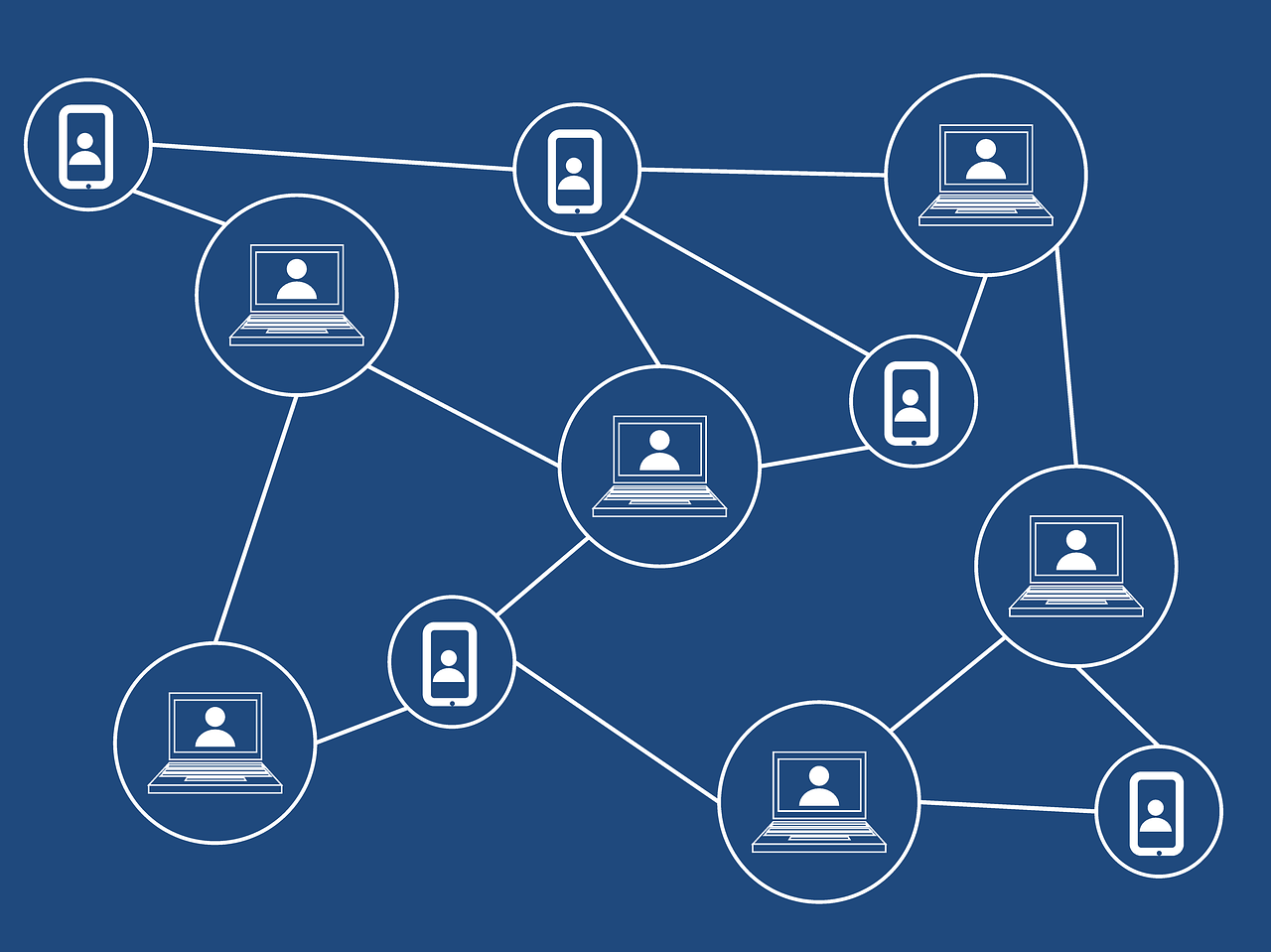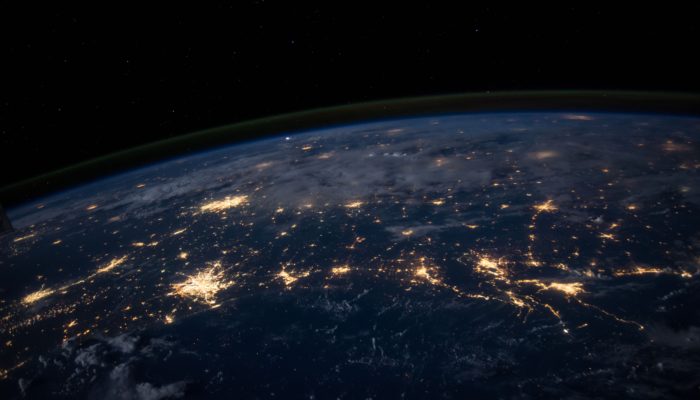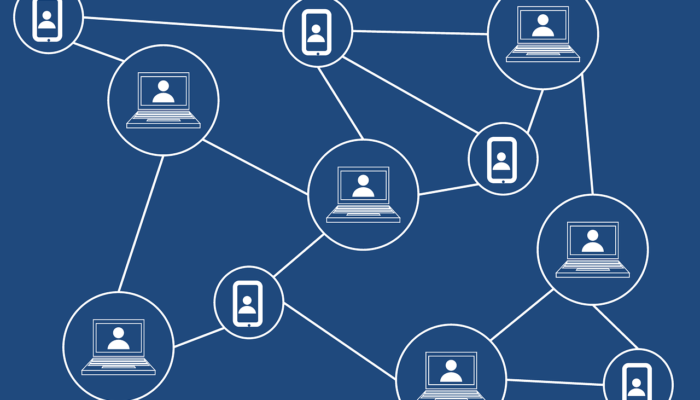この記事では、海外仮想通貨取引所のLBank(エルバンク)について、
その特徴や登録方法、二段階認証設定の方法を解説しています。
LBankがどのような取引所か気になる方や、
これから実際に登録しようと思っている方は、ぜひ参考にしてみて下さい。
目次
LBank(エルバンク)とは?
LBankは、2016年に香港を拠点に設立された仮想通貨取引所です。
調整取引高は、急激な成長を見せており、
2019年7月現在では3位というかなり上位に位置しています。
LBank(エルバンク)の特徴は?
では次にLBankがどのような取引所なのか、その詳細を見ていきましょう。
4ヵ国語に対応
LBankは、中国語を始め、英語、韓国語、ベトナム語の4ヵ国語に対応しています。
以前はベトナム語に対応していなかったため、
よりグローバルに展開している取引所と言えます。
残念ながら日本語には非対応であるため、
日本からの利用の場合は、Google翻訳などの機能を利用するか、
英語での利用となるでしょう。
急成長中の取引所
LBankは、まだまだ日本では知名度が低いですが、
順調に成長を遂げている取引所で、先述の通り調整取引高においては、
世界で3位にランクインする程です。
豊富な通貨ペア
海外取引所の特徴とも言えますが、
LBankには、140種類もの通貨ペアが用意されており、様々な種類の仮想通貨を取引出来ます。
日本国内の取引に比べ、より多くの通貨が取引出来るため、
その分投資のチャンスが増えることは言うまでもありません。
LBank(エルバンク)の登録方法は?
ではここからは、LBankへの登録方法を解説していきます。
LBankは日本語に対応していないため、英語での登録方法を解説していきます。
まずは公式サイトにアクセス
まずはLbankの公式サイトにアクセスして下さい。
アクセス後、画面上部に「Welcome to LBank」と表示がありますので、
「Create Account」をクリックします。
必要事項の入力
次に必要事項を入力していきます。
LBankは、メールアドレス、もしくは電話番号を使っての登録方法がありますが、
この記事では、メールアドレスを利用しての登録方法を解説していきます。
Email:メールアドレス
Verification code:確認コード
Please set login password:パスワードの設定
Confirm the login password again:上記で設定したパスワードの再入力
Invitaion code(optional):招待コード(任意)
まずは、登録に利用するメールアドレスを入力し、
次に、「Verification code」横にある「Send」をクリックして下さい。
すると、認証のポップアップが表示されるため、
「I’m not a robot」横の四角にチェックマークを入れます。
すると、入力したメールアドレス宛に6桁の確認コードがLBankから届きますので、
「Verification code」内に入力して下さい。
次にパスワードを設定します。
パスワードは最低8文字、最大20文字まで設定することが可能で、
英数字の混合で設定する必要があります。
しかし昨今問題となっている取引所に対するハッキングを考えると、
パスワードは少しでも強固に設定しておいた方がいいでしょう。
大文字の英字を含めたり、
推測されやすい誕生日などの数字、自分の名前などは避け、
極力ランダムで長い文字列での設定をオススメします。
最後の「Invitation code」は招待コードのことで、このコードが無い人は、
空白のままで大丈夫です。
最後に「SignUp」をクリックすれば、登録作業の完了です。
クリック後は、二段階認証を促すページが表示されます。
ここからは、その二段階認証設定の解説をしていきますので、ページはそのままにしておいて下さい。
二段階認証を設定しよう!
仮想通貨取引所に資金を預けておくことは、必ずしも安全とは限りません。
自分の口座のセキュリティ性を高めるためにも
必ず二段階認証設定は行っておきましょう。
またLBankでは二段階認証設定を行うことで、引き出し上限を上げることができます。
将来的なことも考えて、今のうちに二段階認証設定を行っておきましょう。
Bind 2FA immediatelyをクリック
登録完了後のページに表示された「Bind 2FA immediately」をクリックすることで、
二段階認証設定のページへと移行できます。
登録完了後のページを閉じてしまった人は、
アカウントへのログイン後、画面右上メニューの
「My Account」→「Security Policy」→「Security Setting」の
「Two-factor authentication」横の「add」をクリックすることで同じページに移動することができます。
二段階認証設定に移動したら、二段階認証の方法を選択できます。
ここではスタンダードなGoogle authenticatorを利用しますので、そちらを選ぶようにして下さい。
スマートフォンにGoogle Authenticatorがダウンロードされていることを確認し、
「Next」をクリックします。
次にQRコードが表示されますので、それをGoogle Authenticatorに読み込ませます。
上部に表示されているKeyは復元時に必要となるため、
紙などのオフライン媒体に保存し、大切に保管しておきましょう。
最後に、「Enter GoogleAuthenticator」の欄にスマートフォンに表示されている
6桁を入力、「Enter E-mail Code」には登録時同様に「Send」をクリックし、
取得したコードを入力して下さい。
「Next」をクリックすると、Keyを保存したかどうか聞かれるので、
「Confirm」をクリックすると二段階認証設定の完了です。
まとめ
いかがだったでしょうか?
二段階認証設定は少々大変かもしれませんが、
アカウントのセキュリティ性を高める上では必ず必要なステップです。
出来るだけ早い段階で設定しておきましょう。